现在有很多人在网络上进行直播,特别是一些游戏直播,在各种直播平台都很流行很受欢迎,同时呢观看的人数也不少。有不少的直播博主在直播时,会选用直播工具软件来进行直播以及录屏,但其实Windows 10电脑上有自带的录屏功能,我们可以直接启用此功能来进行屏幕的录制。那在Windows 10电脑上怎么录屏呢?让小编带大家学习一下Win10系统录屏的方法吧。
Windows 10怎么录屏
在Windows 10电脑上,小编查找整理了一下,发现想要实现录屏功能,主要有两种不同的操作方法,具体步骤介绍如下。
Win10系统录屏方法一
第一步:点击电脑桌面上的Windowns图标,点击打开“设置”。
第二步:在弹出的Windows设置界面,点击打开“游戏”选项。
第三步:在左侧设置栏中,点击“游戏栏”,选择开启“使用游戏栏录制游戏剪辑、屏幕截图和广播”功能。
第四步:按照右侧下方的快捷方式操作,进行屏幕录制。比如说使用“Win+G”键,先打开游戏栏,在游戏栏中点击开始录制,录屏就开始了。
Win10系统录屏方法二
第一步:点击电脑桌面上的Windowns图标,在所有应用中找到并打开“Xbox”应用。
第二步:进入应用后,在左侧栏点击捕获图标,按提示在键盘上点击“Win+G”键,确定开始屏幕录制。
以上就是Windows 10录屏的方法介绍了,注意不管用哪种方式开始录屏,都需要开启使用游戏栏录制游戏剪辑、屏幕截图和广播的功能哦。
小编推荐:
 天极下载
天极下载

















































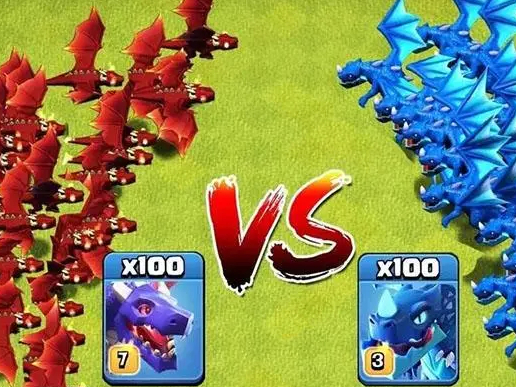

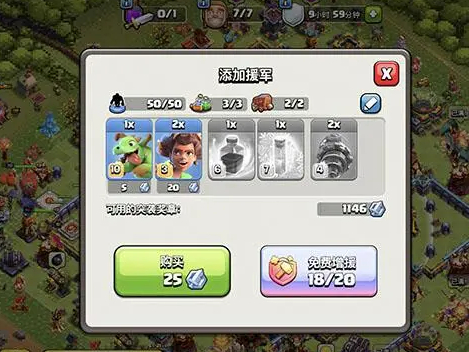




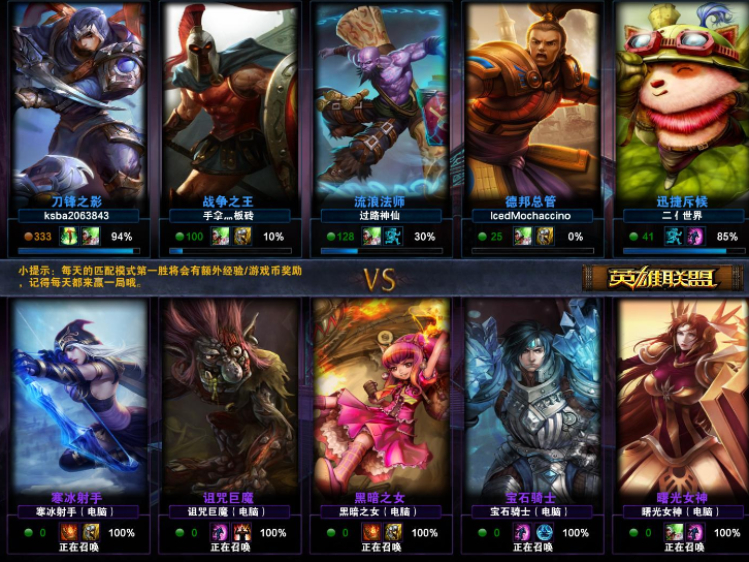
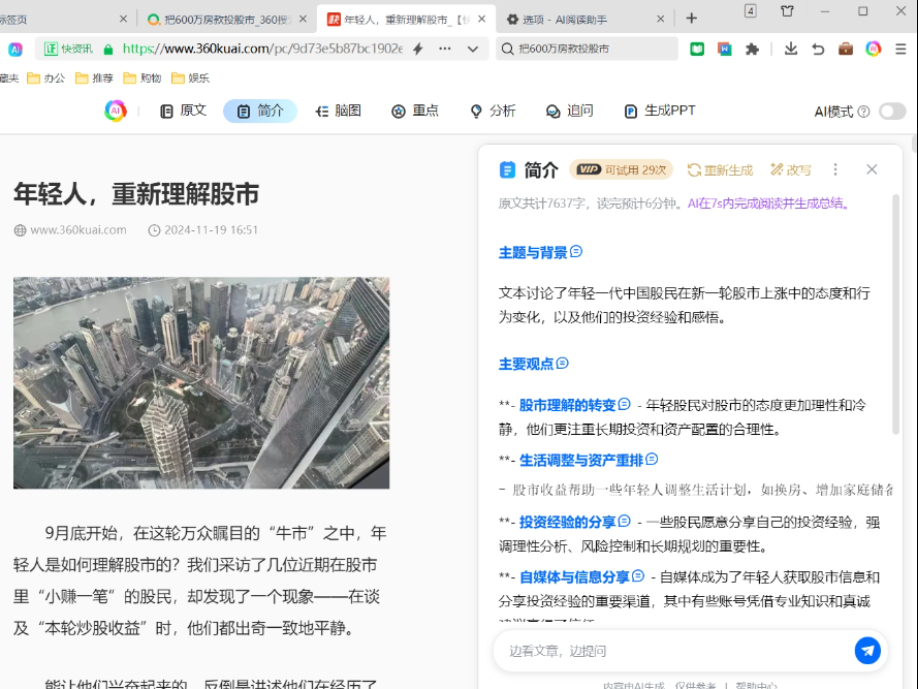

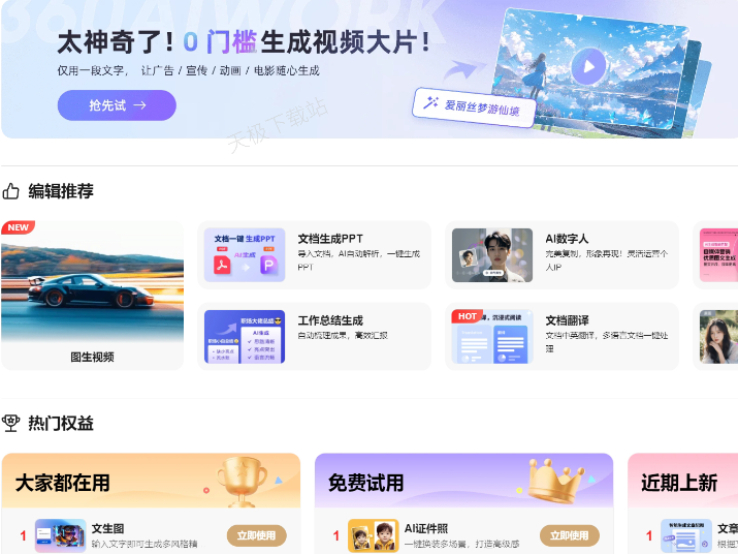
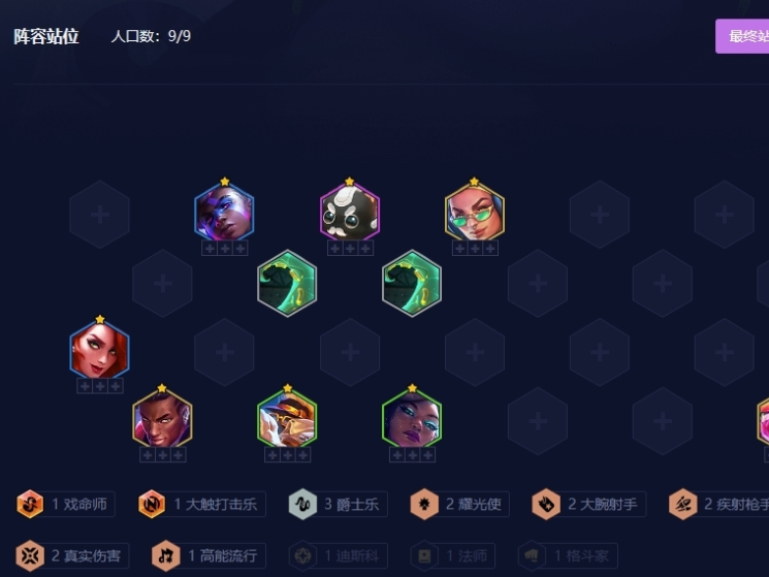

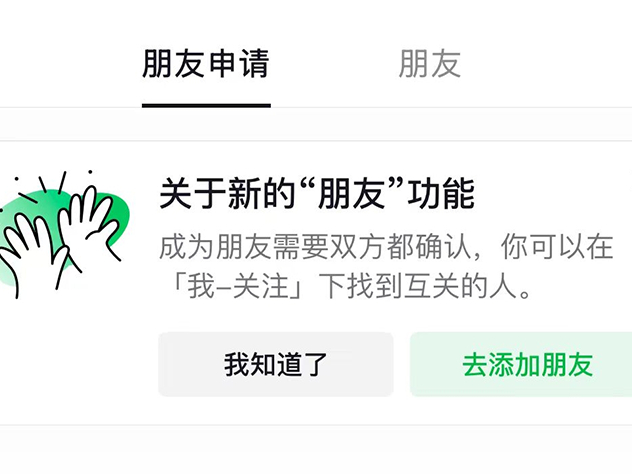
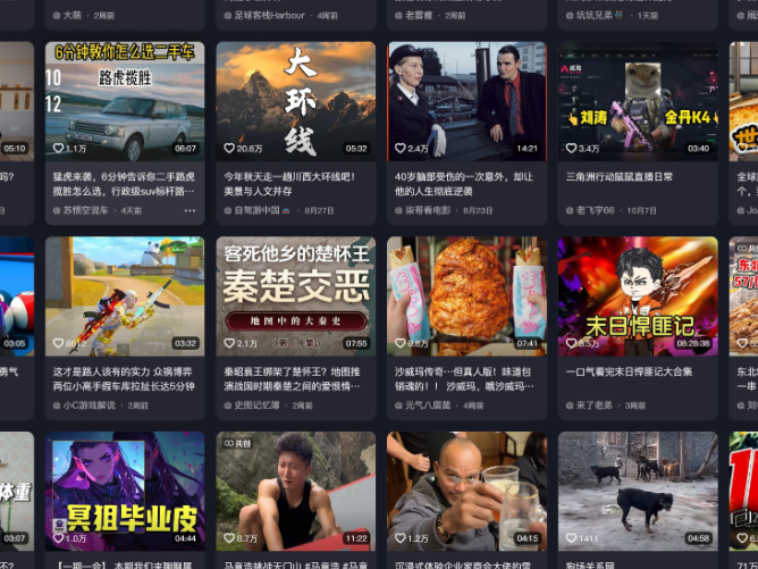

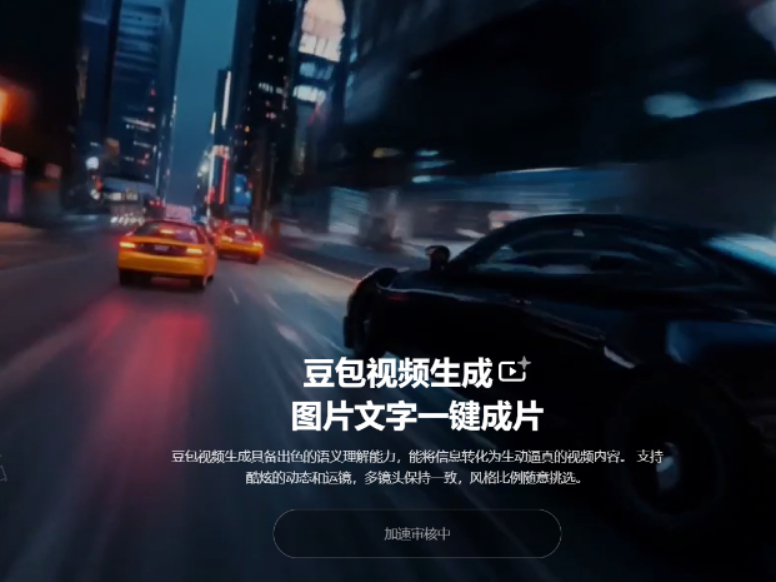




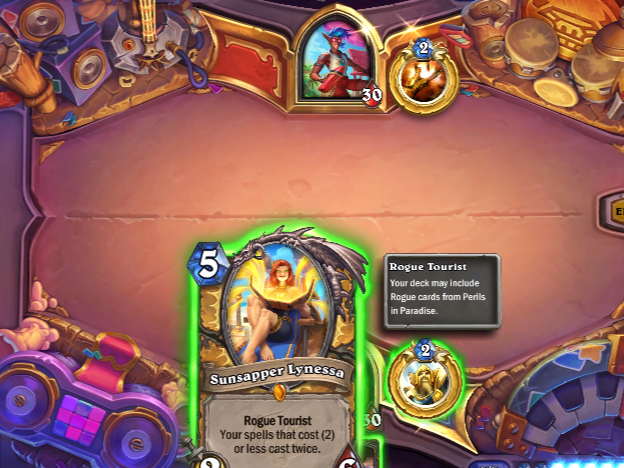
 微信电脑版
微信电脑版
 腾讯电脑管家
腾讯电脑管家
 火绒安全软件
火绒安全软件
 向日葵远程控制软件
向日葵远程控制软件
 魔兽大脚插件(bigfoot)
魔兽大脚插件(bigfoot)
 自然人电子税务局(扣缴端)
自然人电子税务局(扣缴端)
 桌面百度
桌面百度
 CF活动助手
CF活动助手